L'articolo rivela in dettaglio tutti i metodi possibili per rallentare TikTok.
Hai delle mosse fantastiche, e poi è il momento di sfoggiarle. Spesso ti imbatti in video innovativi su TikTok con una miriade di effetti. Tra questi, il rallentatore è una delle funzionalità più utilizzate dell'app.
Esistono tre modi semplici e gratuiti per rallentare un video su TikTok. Uno è disponibile durante la registrazione del video utilizzando l'opzione di velocità. Un altro è dopo aver terminato la registrazione o l'aggiunta di un video preregistrato per la pubblicazione, il che comporta l'accesso alla sezione degli effetti. E viene introdotto anche il metodo per rallentare i video di TikTok con la popolare app di editing video CapCut. Sentirsi eccitati? Ora continua a leggere per ulteriori dettagli.
Dai un'occhiata ad altri suggerimenti su TikTok :10 migliori app di modifica di TikTok, come eseguire transizioni su TikTok, come modificare una didascalia di TikTok dopo la pubblicazione
Come rallentare direttamente un TikTok
Ci sono 2 opzioni per rallentare TikTok direttamente nell'app. Puoi rallentare il video TikTok durante la registrazione del video o dopo la registrazione. Entrambi possono rallentare il video TikTok ma in passaggi diversi. Qui in questa parte, rallentare un video TikTok durante la registrazione sarà la soluzione migliore. Ora esaminiamo questi metodi in dettaglio.
#1. Come rallentare il video TikTok durante la registrazione
Passaggio 1. Apri TikTok dalla schermata iniziale o dal tuo launcher e tocca il pulsante più in basso. Ti porterà alla schermata di registrazione

Tocca il pulsante +
Passaggio 2. Nella modalità di registrazione, tocca prima il pulsante della velocità indicato sul lato destro dello schermo, insieme ad altre opzioni. Una dashboard della velocità si aprirà sopra il pulsante di registrazione. Puoi rallentare di 0,5 o 0,3 volte il video. Tocca una delle opzioni per rallentare il video.
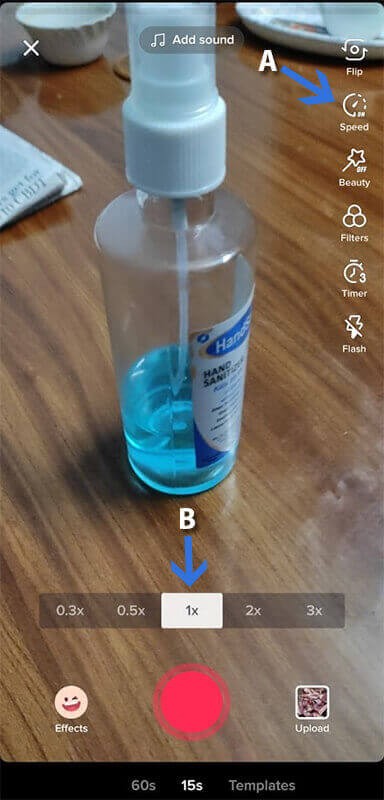
Fai clic sul pulsante Velocità
Passaggio 3. Fare clic sul pulsante rosso e avviare la registrazione al rallentatore. Tocca una volta il pulsante di registrazione per terminare la registrazione del video. Quindi, seleziona il pulsante successivo e pubblica un video come faresti normalmente dopo aver applicato effetti, adesivi e didascalie.
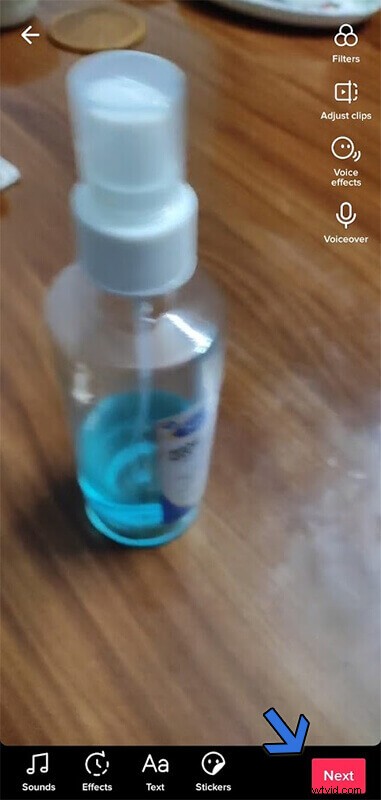
Seleziona il pulsante Avanti per pubblicare il TikTok
#2. Come rallentare il video TikTok dopo la registrazione
Passaggio 1. Vai alla modalità di registrazione e tocca il pulsante di caricamento situato a destra del pulsante di registrazione.
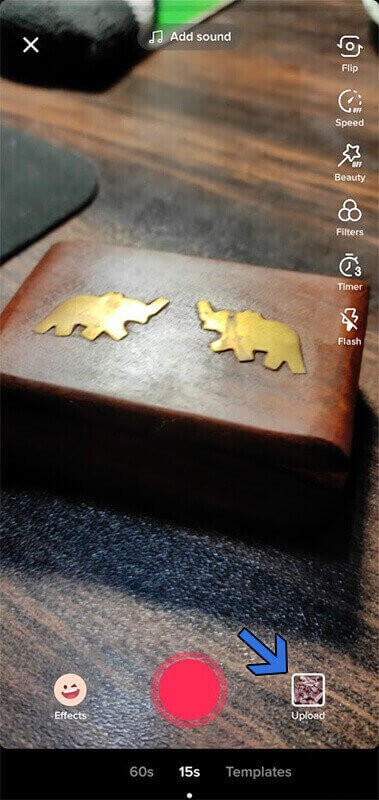
Carica TikTok
Passaggio 2. Seleziona i video per creare un video Tik Tok. Quindi tocca il pulsante Avanti.
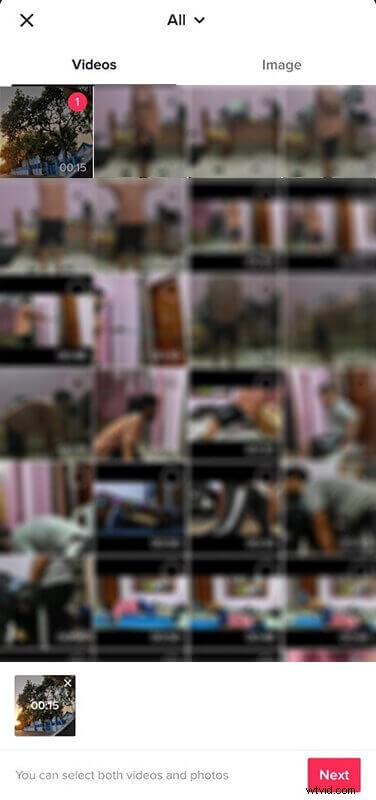
Seleziona Video da TikTok
Passaggio 3. Ora seleziona il pulsante della velocità come indicato dalla freccia A. Successivamente, seleziona la velocità 0,5x per rallentare il tuo video Tik Tok, come indicato dalla freccia B.
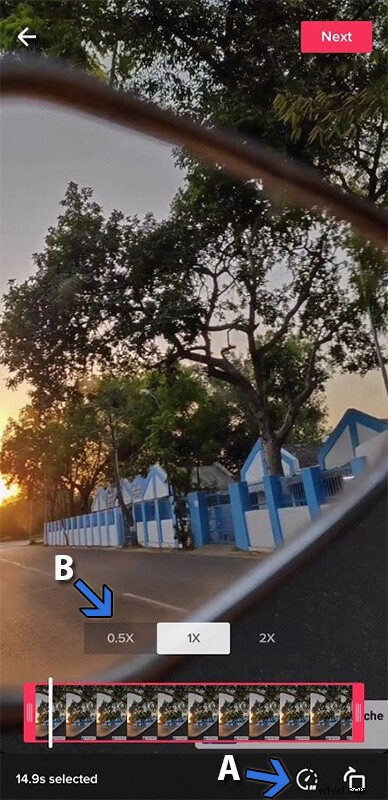
Modifica la velocità di TikTok
Una volta che il video è stato rallentato, puoi postare nel modo tipico.
Metodo aggiuntivo:come modificare la velocità del video TikTok con CapCut
Oltre al metodo introdotto per rallentare un TikTok, possiamo anche utilizzare il popolare editor video TikTok CapCut per modificare la velocità del video TikTok. Ad esempio, puoi modificare la velocità o eseguire il rallentatore per i tuoi video TikTok. Di seguito sono riportati i passaggi per rallentare un TikTok o velocizzare un TikTok con l'app CapCut.
Per rallentare un TikTok o velocizzare un TikTok con CapCut:
- Avvia l'app CapCut sul tuo cellulare
- Crea un progetto e importa il tuo video
- Vai alla sezione velocità e seleziona la curva di velocità
- Trascina e rilascia il ritmo per personalizzare una curva di velocità di tua preferenza
- Vai nella parte in alto a sinistra dell'area di lavoro per l'editing video per esportare il video TikTok
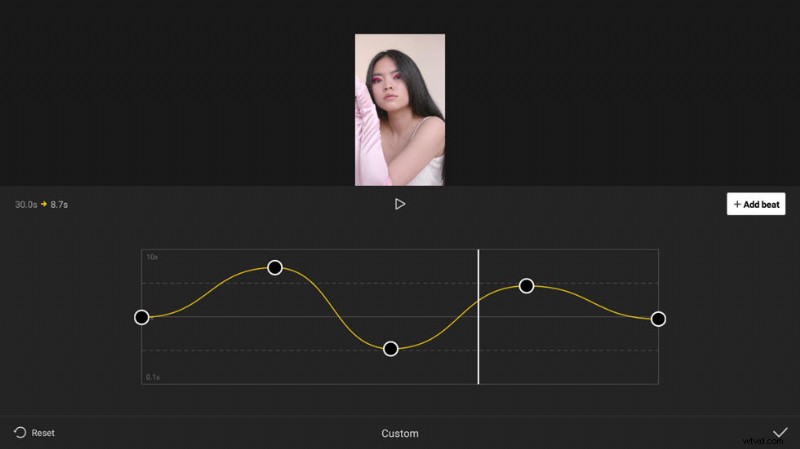
Modifica la velocità tagliando i punti
Ulteriori letture:come modificare la velocità su TikTok
Il rallentamento interno della velocità è perfetto come resort dell'ultimo minuto. Tuttavia, quando vuoi farlo bene con attenzione ai dettagli, FilmForth fa il lavoro. FilmForth è un editor video gratuito che semplifica il rallentamento o l'accelerazione di un video TikTok senza filigrana, proprio come facciamo nell'app.
Con FilmForth puoi aggiungere facilmente effetti speciali al video, modificare la velocità, il volume e lo sfondo del video, ecc.
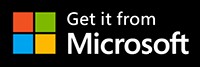
Puoi anche controllare i passaggi dettagliati di questo tutorial video per modificare la velocità del video TikTok.
Passaggio 1. Scarica e avvia FilmForth e crea un nuovo progetto tramite il pulsante Nuovo progetto.
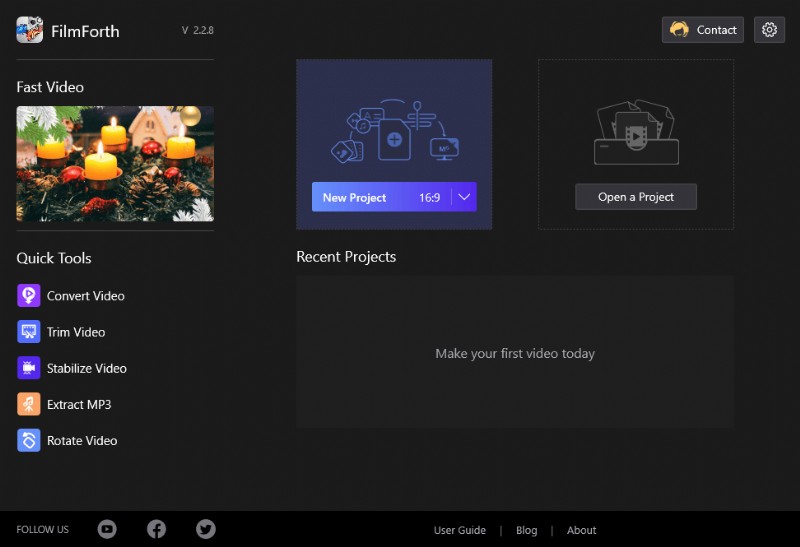
Nuovo progetto su FilmForth
Passo 2. Importa un video trascinandolo. In alternativa, puoi anche utilizzare il pulsante Aggiungi clip video/foto.
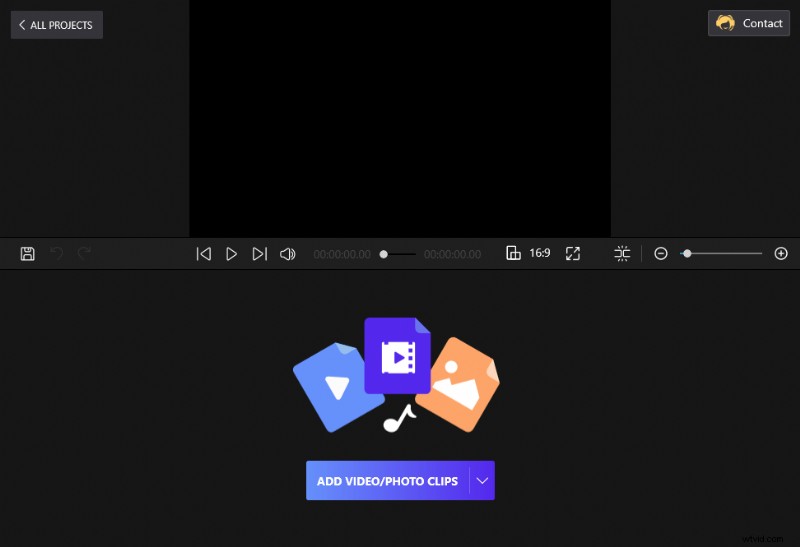
Trascina e rilascia il video su FilmForth
Passaggio 3. Fai clic sul pulsante della velocità per accedere al menu, da dove rallenterà il video di TikTok. Si trova nella dashboard dello strumento.

Cambia video TikTok su Windows 10
Passo 4. Fai scorrere il pulsante verso sinistra per rallentare il video. Hai tre opzioni:0,25x, 0,50x, 0,75x.
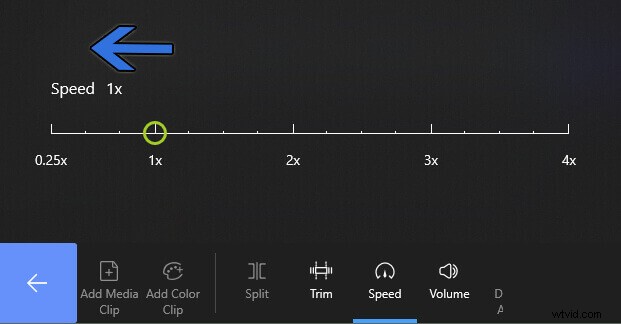
Modifica la velocità del video TikTok su FilmForth
5. Dopo aver calibrato la velocità, torna al menu principale per altri tipi di modifica. Puoi salvare il video utilizzando il pulsante che viene fornito nella dashboard dello strumento.
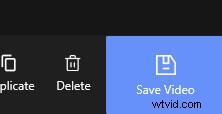
Salva il video TikTok
Qualche idea per ridimensionare il video di TikTok? Guarda il video qui sotto.
Conclusione
L'app TikTok è adatta per una soluzione rapida quando ti sei perso il rallentamento. Tuttavia, la funzionalità ha i suoi limiti e raggiunge il limite abbastanza rapidamente.
Un altro ottimo modo per rallentare un video TikTok è utilizzare un editor video come FilmForth. Adatto a tutti gli utenti, non costa un centesimo e non impone nemmeno una filigrana.
